
Доброго дня (надеюсь )!
Несмотря на то, что за последние лет 10 компьютерная грамотность населения выросла очень значительно, для многих еще остается секретом, что все просматриваемые ими сайты остаются в истории браузера!
С одной стороны — это может выручить, например, когда пару дней назад вы читали какую-нибудь заметку, а потом вдруг вспомнили (осознали), что там были очень ценные советы. Как найти адрес этой веб-странички? Да очень просто, достаточно открыть историю посещений в браузере и посмотреть.
С другой стороны — это может и «навредить». Представьте, что кто-нибудь посмотрит, какие сайты вы посещали. Всегда ли это было бы уместно? Думаю, что нет.
В общем, в этой заметке покажу на примере тройки популярных браузеров на Андроид, как посмотреть и удалить историю просмотров.
Дополнение!
Как посмотреть историю посещения сайтов (на ПК), даже если она удалена (пошаговая инструкция).
Просмотр и очистка истории на Андроид’е
Chrome
В верхнем меню приложения нажмите по значку с «тремя точками» (пример ниже ).
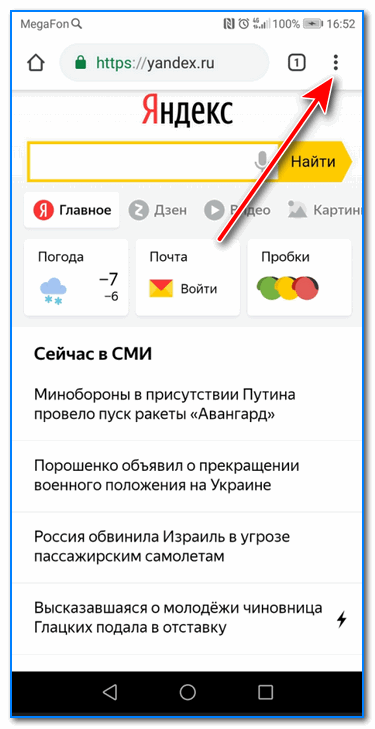
Chrome — открываем настройки
Далее вы можете перейти в разделы «Недавние вкладки» (рекомендую начать именно с него) и «История» .
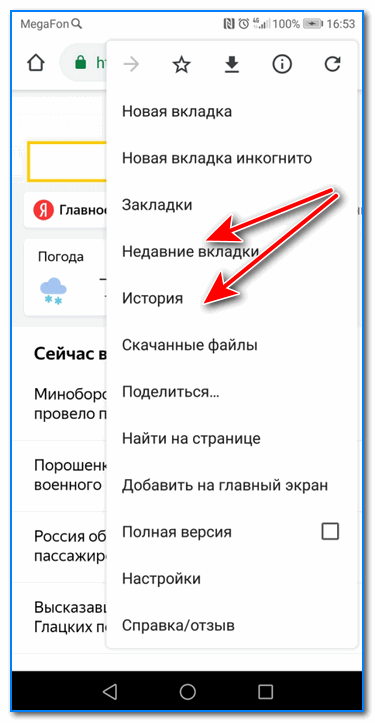
Недавние вкладки — История
Отмечу, что среди недавно-открытых вкладок можно будет увидеть как те, с которыми работали на телефоне, так и те, которые были открыты на ПК (если на нем у вас установлен Chrome) . Для просмотра всей «картины» — кликните по ссылке «Показать всю историю» .
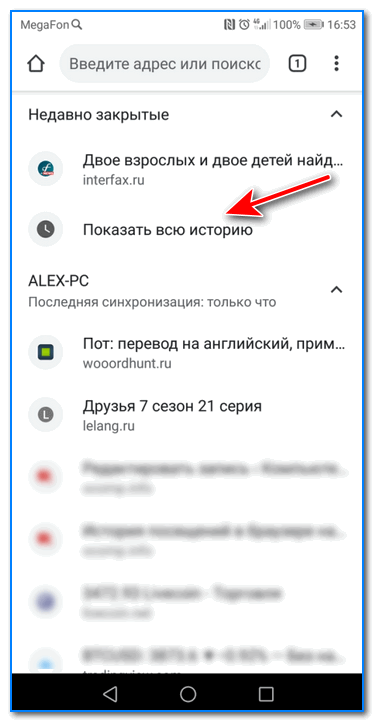
Отмечу, что в Chrome история отображается по датам (что весьма удобно). Для удаления истории помещений — кликните по ссылке «Очистить историю» .
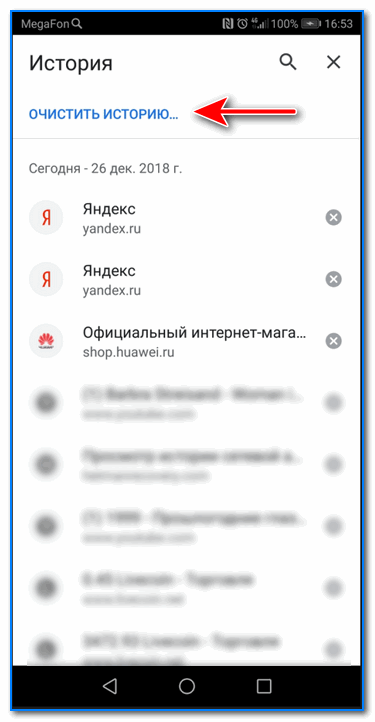
Далее необходимо указать временной диапазон (за какое время очищать: можно за час, за день, или вообще всю, что есть), отметить галочками удалять ли изображения, кэш, файлы cookie, и подтвердить операцию. Пример ниже.
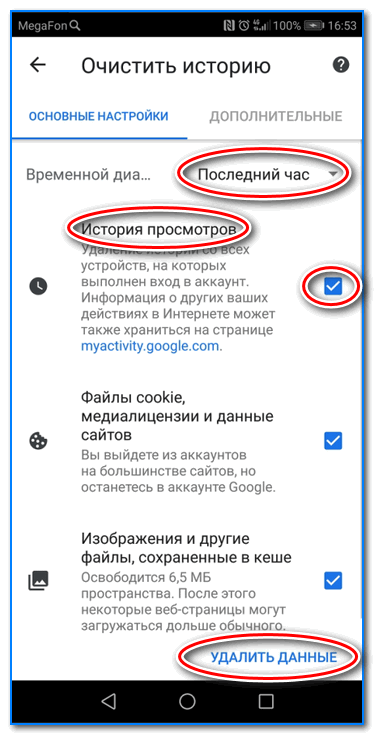
История просмотров — очистить!
Яндекс браузер
1) Сначала откройте страницу приветствия в браузере, и рядом с поисковой строкой нажмите по значку, отображающим количество открытых вкладок (см. пример ниже).
ВКЛЮЧИ Эту Настройку На Телефоне СРОЧНО!! Об Этом Молчат Разработчики Android
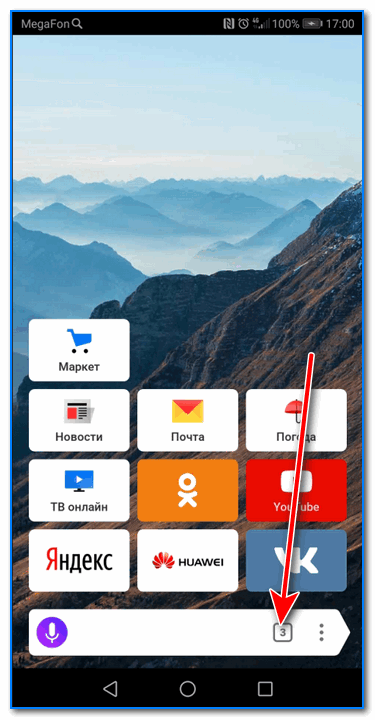
Открываем вкладки (для просмотра истории)
2) Далее нажмите по значку с «часами» (это и есть история): он располагается в нижней части окна.
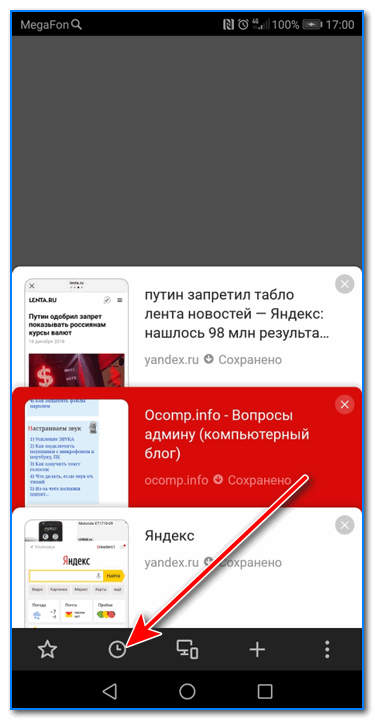
3) История в Яндекс браузере отображается по датам (как в Chrome), что весьма удобно для поиска.
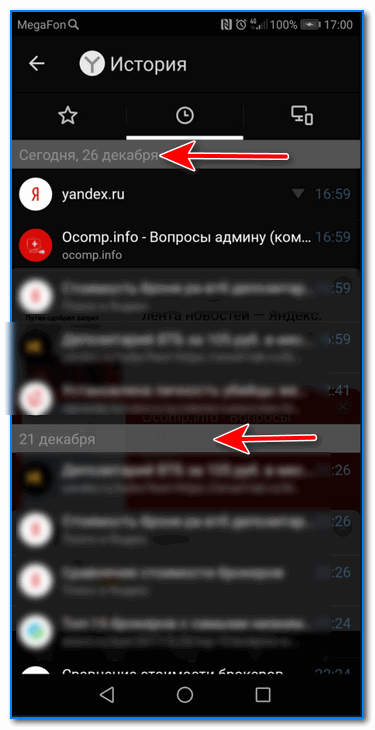
Просмотр истории по датам
1) На стартовой странице браузера, напротив поисковой строки нажмите по значку с тремя точками (пример ниже на скрине).

Переходим в меню браузера (Яндекс)
2) После откройте раздел «Настройки» .
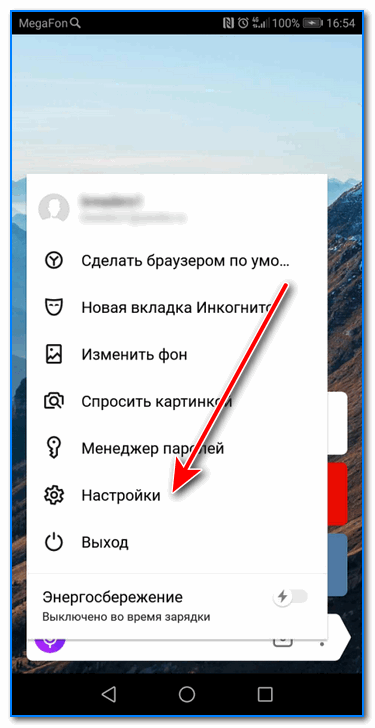
3) В разделе «Конфиденциальность» перейдите по ссылке «Очистить данные» (см. скрин ниже ).
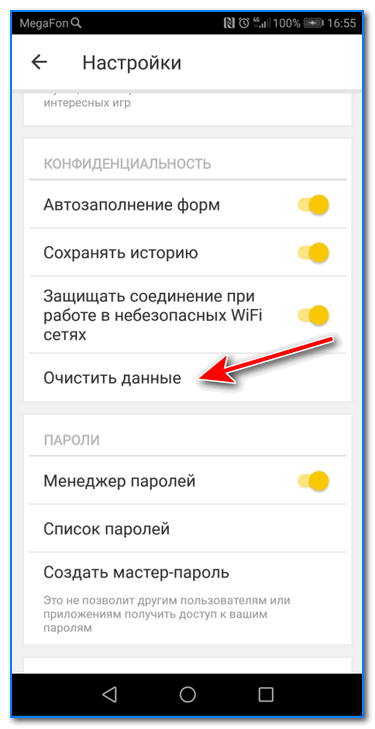
4) После отметьте галочками то, что вы хотите удалить (например, история, кэш, загрузки, предупреждения и пр.) и нажмите по кнопке «Очистить данные» .
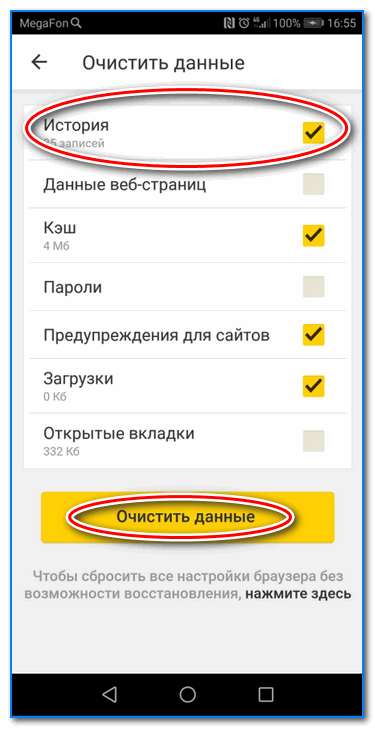
История — очистить данные
5) Задача выполнена!
Opera
В Opera это делается наиболее просто и быстро (кстати, я использую версию mini, именно в ней и покажу).
1) Сначала необходимо открыть меню Opera — для этого просто щелкните в правом нижнем углу по значку с «O» (см. скриншот ниже ).
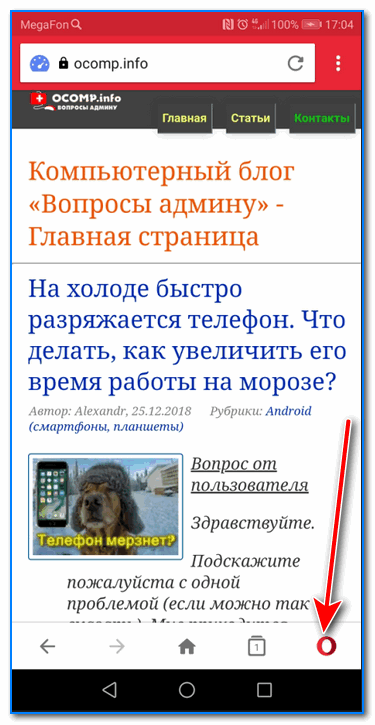
Opera — открываем меню
2) Далее нажмите по значку с часами со стрелкой ( ).
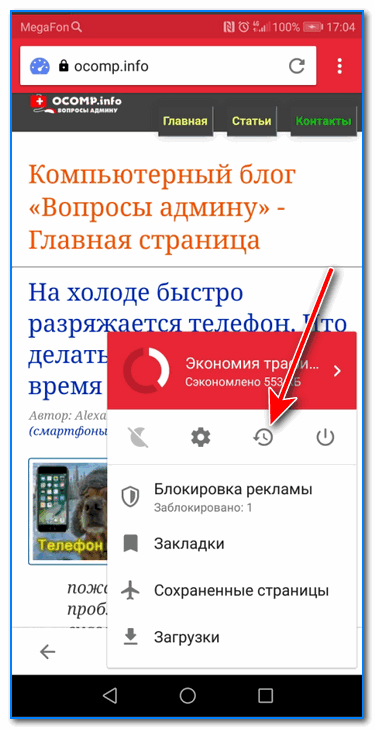
На открытой вкладке вы сможете познакомиться со всеми посещенными сайтами (что остались в журнале браузера), и при необходимости удалить их (для этого просто нажмите по значку «корзины» в правом верхнем углу, пример ниже).
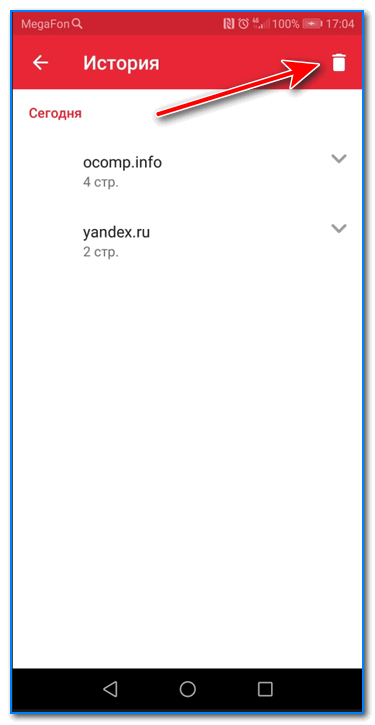
Для удаления истории — нажмите на значок корзины
На этом пока всё. Всего доброго!
Первая публикация: 28.12.2018
Источник: ocomp.info
Браузер Opera Mini для Android

В этом обзоре речь пойдет о браузере для смартфонов на Google Android, который называется Opera Mini.
Обозреваться будет версия сборки 7.5.3. Браузер этот может если не все, то очень-очень много. Несмотря на то, что размер файла установки занимает меньше 1 мегабайта, Опера может смело соперничать с продвинутыми браузерами для ПК. Часто бывает, что сайт, который не может отобразиться на персональном компьютере, легко загружается на Опере Мини, даже с телефонным интернетом. В качестве подтверждения успешности браузера, можно посмотреть на количество его скачиваний на Google Play – цифра добирается уже до половины миллиарда.
Давайте по пунктам рассмотрим процесс установки, эксплуатации и настройки браузера.
Как скачать Opera Mini для Android
Чтобы загрузить браузер на свой смартфон, необходимо зайти в Google Play и в строке поиска написать «Opera». Из найденного списка нужно выбрать «Opera Mini – Веб-браузер».
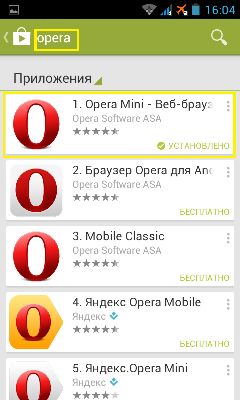
Дальше нажать «Установить» и принять разрешения для приложения.
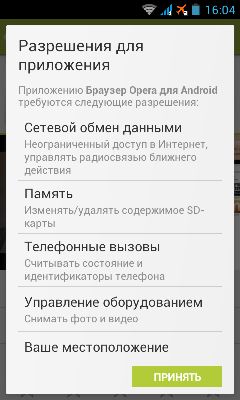
Это все! После этих действий вы станете обладателем, наверное, самого быстрого и экономного мобильного браузера. Заходить в Оперу теперь вы сможете, нажав на характерный значок «О» на рабочем столе.

Интерфейс Opera Mini 7.5.3.
Зайдя в установленную Оперу, вы увидите домашнюю страницу, которая разделяется на два окна: «Домой» и «Экспресс-панель». Вверху будет панель поиска и панель ввода адреса, а внизу панель управления.
«Адресная панель»
Сюда вы сможете ввести полный адрес сайта, а Опера вам подскажет и допишет нужное название, если вы уже были на ресурсе.
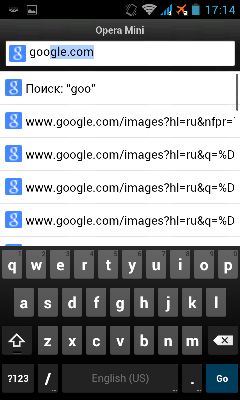
«Панель поиска»
Здесь вы сможете вводить все свои поисковые запросы и менять службу поиска, нажав на значок в левой части поисковой строки.
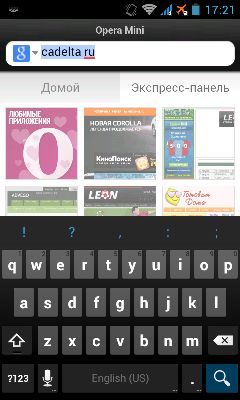
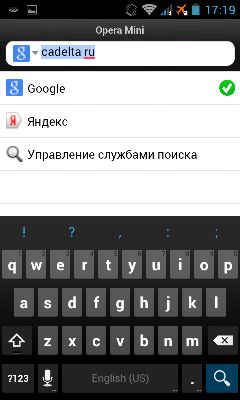
«Домой»
Тут вы можете найти последние интересные новости вашего региона и мира. Также эта функция даст возможность просматривать ваши странички социальных сетей и устанавливать некоторые приложения из магазина «Opera», а также выбирать новости по категориям.
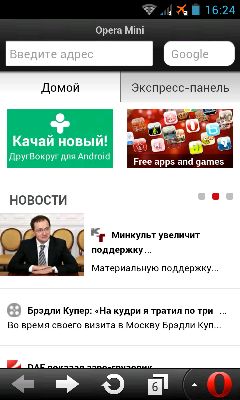
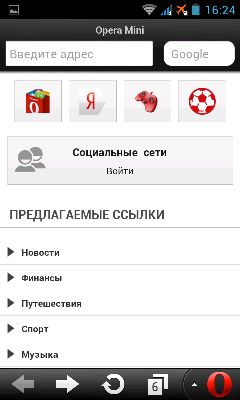
«Экспресс-панель»
В экспресс панель вы сможете добавлять сайты, чтобы иметь к ним максимально быстрый доступ.
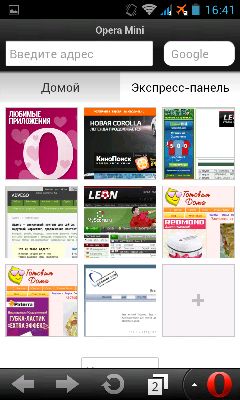
Добавить сайт в этот раздел можно несколькими способами:
- Нажать на иконку «+» и в появившемся окне написать полный адрес интересующего вас сайта.
- Нажать на один из вариантов, которые вам предложит сама Опера. В вариантах отображаются последние ссылки, по которым вы заходили.
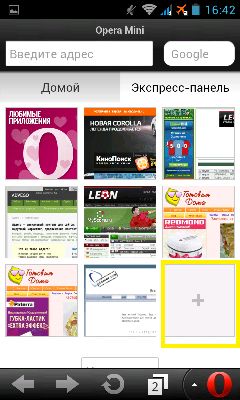
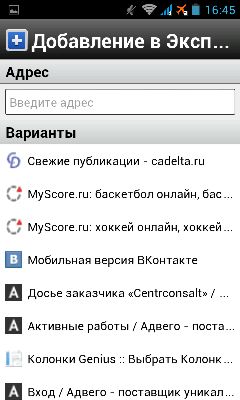
Находясь на странице сайта, к которому вы захотите получить быстрый доступ из Экспресс-панели, нажмите на значок «Звёздочка» в правом углу адресной строки и выберите пункт «Добавление в Экспресс-панель».
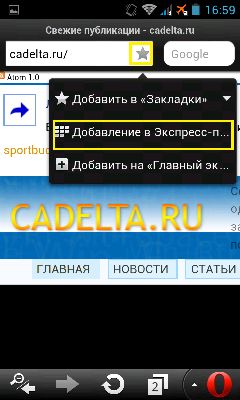
Вы сможете выставлять порядок размещения ссылок в Экспресс-панели по своему усмотрению.
Чтобы передвинуть сайт на нужное вам место, зажмите его значок на несколько секунд и просто перетащите.
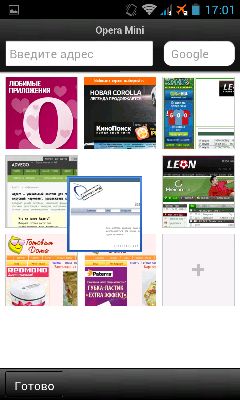
Для удаления сайта из Экспресс-панели нужно нажать «Управление» и на значок «Крестик» на сайте, который вам больше не нужен в стартовой панели.
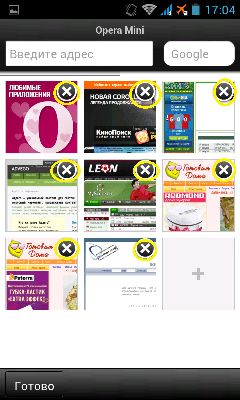
«Меню инструментов»
Вы сможете увидеть эту панель внизу. Состоять она будет из четырех значков: «Уменьшить масштаб/назад», «Вперед», «Обновить/остановить загрузку» и «Переключение между вкладками».
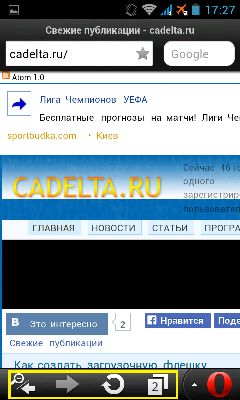
Закладки в Opera Mini
Чтобы зайти в меню закладок, вы должны нажать на значок «Опера» в нижнем правом углу и выбрать пункт «Закладки».
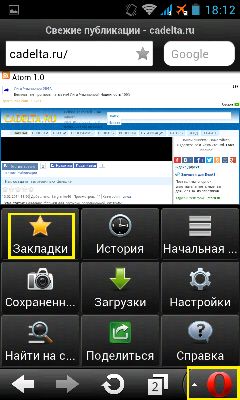
В этом разделе вы получите доступ к своим закладкам и управлению ими. Если зажать на секунду одну из вкладок, вы перейдете в меню управления. В нем можно будет «Открыть в новой вкладке», «Удалить» ненужную вкладку, «Править» (изменять адрес и название) и «Создать папку», в которой в дальнейшем будут находиться закладки, например, схожие по тематике.
Эти же возможности вы получите, если зайдете в «Управление» в левом нижнем углу дисплея.
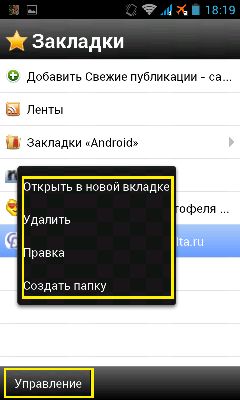
Добавление закладок Opera Mini
Добавив сайт в раздел закладок, вы в любой момент сможете вернуться на интересующий вас ресурс.
А добавить закладку можно следующими вариантами:
- Когда вы находитесь на странице, которую хотите добавить в закладки, нужно нажать на значок «Звёздочка», который находится в правом верхнем углу экрана, и выбрать «Добавить в Закладки». Нажав на треугольную стрелочку, вы получите доступ ко всем созданным папкам.
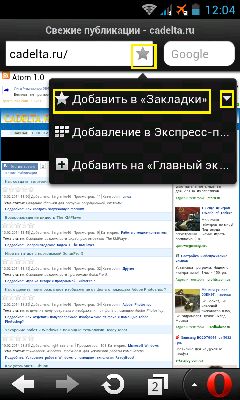
- Чтобы добавить закладку на страницу, вам нужно, находясь на сайте, нажать значок «Опера» в левом углу и выбрать «Закладки». Далее нажмите зеленый «+» вверху и закладка добавится.
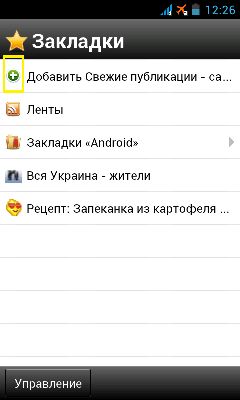
Добавление закладок на рабочий стол
В Опере есть отличная функция, с которой вы сможете заходить на свои любимые сайты прямо с рабочего стола Андроид. Чтобы создать такую закладку, нужно нажать на тот самый значок «Звездочка», находясь на сайте, и выбрать «Добавить на «Главный экран»».
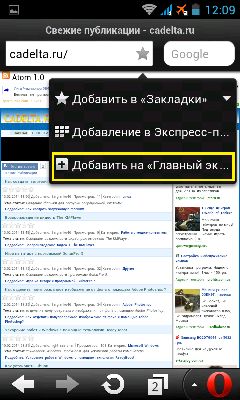
Теперь вы сможете перейти на нужную вкладку прямо со своего рабочего стола.
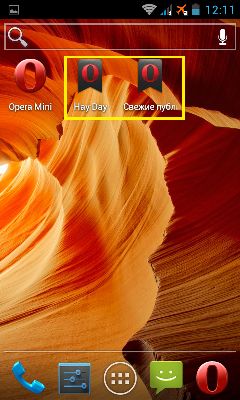
Сохраненные страницы в Opera Mini
Эта функция позволит заходить на страницу, которую вы сохраните, в любое время и в любом месте. Для этого даже не понадобится доступ к интернету. Но обновленных данных в таком случае вы не увидите – только то, что было на момент сохранения.
Чтобы сохранить страницу, вам следует, находясь на нужном сайте, нажать значок «Опера» в левом углу и выбрать «Сохраненные страницы». Далее нажать зеленый «+» в верхней строчке. Теперь вы сможете заходить на эту страницу, когда захотите. Таким же путём вы сможете найти полный список сохраненных страниц.
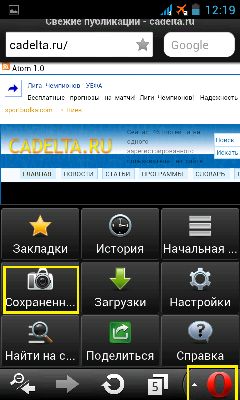
Меню Opera Mini 7.5.3.
В меню браузера вы сможете попасть, нажав на значок «Opera», который в нижнем правом углу.
Состоит оно из девяти разделов:
1) Закладки;
2) История, где вы сможете посмотреть все посещенные сайты;
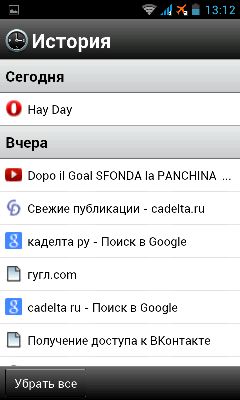
3) Начальная страница – легкий способ вернуться к экспресс панели с любого места;
4) Сохраненные страницы;
5) Загрузки — вы сможете просмотреть все файлы, загруженные через Оперу, открыть их или удалить;
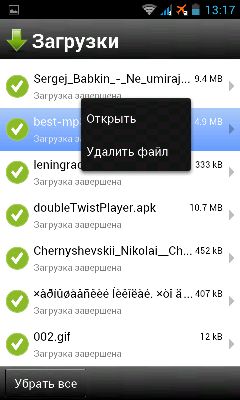
6) Настройки (ниже подробнее);
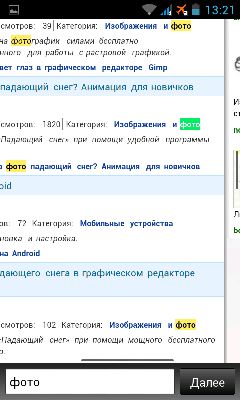
7) Найти на странице — очень полезная функция в случаях, когда вам необходимо найти на странице конкретное слово или фразу. Просто введите поисковой запрос, и Опера подсветит все совпадения.
8) Поделиться — вы сможете отправить ссылку на сайт через все возможные средства (Bluetooth, E-mail, Gmail и т.д.).
9) Справка — вы сможете узнать еще больше о программе «Opera Mini», посмотреть возможности управления и сообщить разработчику о проблеме.
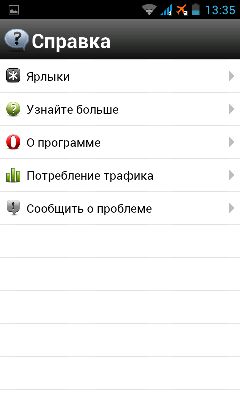
А в пункте потребление трафика вы посмотрите, сколько трафика вам сэкономила Опера в общем и конкретно за этот сеанс.
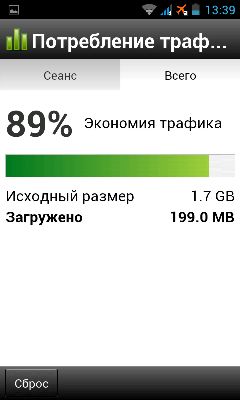
Настройки Opera.
В этом разделе вы сможете подстроить браузер под себя.
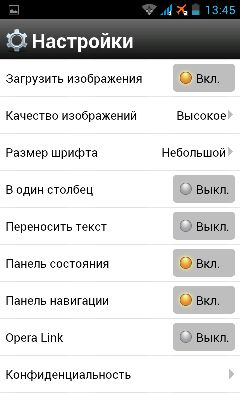
Здесь вы найдете такие подпункты:
1) Загрузить изображение – убрав галочку, вы сэкономите потребление трафика, но картинки отображаться не будут;
2) Качество изображений. Три варианта: от низкого до высокого.
Чем хуже качество, тем быстрее загружаются страницы и меньше потребляется трафик;
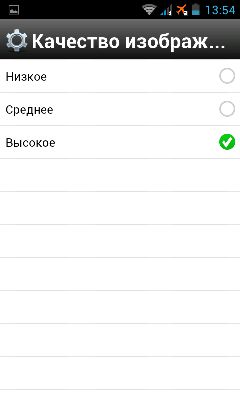
3) Режим шрифта. Тут все будет зависеть от ваших предпочтений;
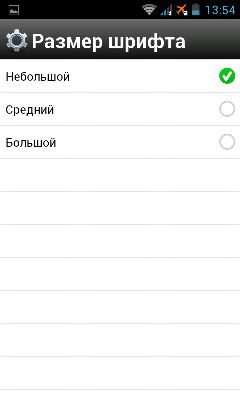
4) В один столбец. При включении этого режима весь текст и картинки будут идти сплошным столбцом (удобно для сайтов со статьями и текстом);
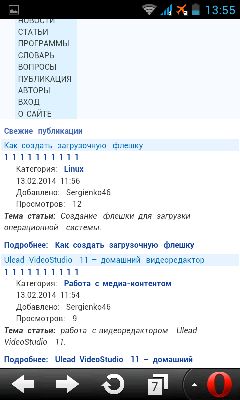
5) Переносить текст. Опера будет расставлять переносы на свое усмотрение;
6) Панель состояния и панель навигации. (Включение и выключение);
7) Opera Link. Тут вы сможете синхронизировать свои данные между устройствами или с персональным компьютером (закладки, экспресс-панель и т.д.). Для этого придется пройти простую процедуру регистрации и ввести имя и пароль на другом устройстве;
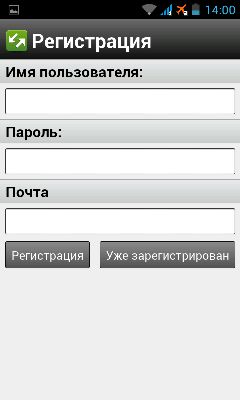
8) Конфиденциальность. Тут вы сможете очистить историю, cookies и пароли, а также получите возможность отключить запоминание паролей и прием cookies (загрузку изображений и иной информации со страниц в буфер обмена);
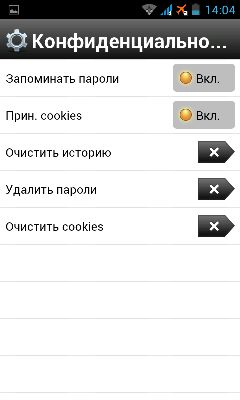
9) Дополнительно – подпункт, где вы сможете добавить кнопку выхода, поменять протокол (HTTP или Socket/ HTTP), включить отображение домашней страницы и протестировать сеть, чтобы узнать, подключены ли вы сейчас к интернету.
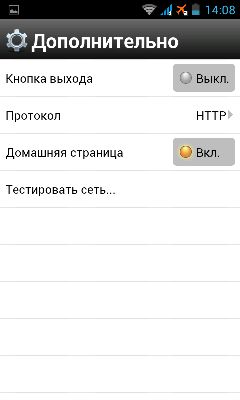
В заключение хотелось бы отметить, что Opera Mini 7.5.3. действительно впечатлит вас своей экономностью, скоростью и функциональностью. Так что скачивайте, не задумываясь!
Источник: cadelta.ru
Ответы на вопросы по Opera для Android
Местонахождение функций и настроек Opera немного различается в зависимости от выбранной конфигурации — для телефона или для планшета. Чтобы открыть функции и настройки Opera, нажмите кнопку меню Opera в нижней части экрана в конфигурации для телефона или кнопку в верхней части экрана в конфигурации для планшета.

Чтобы изменить конфигурацию Opera, откройте меню Opera и выберите > «Оформление».
Меню Opera содержит:
- элементы управления блокировкой рекламы и ночным режимом;
- функции доступа к истории, закладкам, сохраненным страницам, загрузкам и настройкам;
- кнопку выхода из приложения.
При открытии Opera отображаются Экспресс-панель и лента новостей. Эти функции можно персонализировать в разделе «Настройки» > «Домашняя страница».

Чтобы выполнить действия на странице, поделиться ею или сохранить ее, используйте кнопку контекстного меню в комбинированной адресной строке и строке поиска.
Также можно выполнять действия с элементами страницы. Нажмите на элемент страницы, например изображение или текст, и удерживайте его, пока не откроется контекстное меню во всплывающем окне. Теперь вы можете запустить поиск, скопировать элемент, поделиться им, перевести выделенный текст, загрузить изображение и т. д.

Чтобы открыть визуальное представление вкладок, нажмите кнопку со счетчиком вкладок . Счетчик вкладок расположен в нижней части экрана в конфигурации для телефона и возле комбинированной адресной строки и строки поиска в конфигурации для планшета.
Как персонализировать ленту новостей и домашний экран?
Смахните влево или вправо, чтобы перейти к Экспресс-панели или ленте новостей. Чтобы выбрать каналы для отображения в ленте новостей, нажмите на значок «+» в правом верхнему углу экрана.

Если вы хотите изменить настройки или отключить ленту новостей, перейдите в меню Opera () и выберите «Настройки». Прокрутите страницу вниз до раздела Домашняя страница, в котором находятся настройки ленты новостей и домашнего экрана.
Почему я получаю уведомления от сайтов?
Opera отображает уведомления от сайтов, которым вы разрешили отправку уведомлений на телефон. Вы можете отключить отправку этих уведомлений в настройках.
Чтобы отключить отправку уведомлений, в меню Opera выберите «Настройки», прокрутите страницу до раздела «Конфиденциальность» и откройте «Настройки сайта». Здесь в разделе «Уведомления» можно отключить уведомления для каждого из сайтов.
Как добавить страницу на Экспресс-панель, в закладки или на домашний экран устройства?
Откройте в браузере страницу, которую хотите добавить, справа от адресной строки нажмите кнопку меню, обозначенную тремя точками, перейдите к разделу Добавить на > и выберите, куда необходимо добавить страницу: на Экспресс-панель, в закладки или на домашний экран. Можно также сохранить страницу для офлайн-просмотра.
Где находятся мои сохраненные страницы?
Чтобы открыть список сохраненных страниц, перейдите в меню Opera и откройте раздел «Сохраненные страницы».
Что такое экономия трафика?
Opera может экономить мобильный трафик за счет сжатия изображений и текста на просматриваемых страницах. Перед загрузкой на телефон данные обрабатываются с помощью технологии сжатия на серверах Opera, что позволяет дольше использовать предоплаченный пакет трафика и быстрее загружать страницы в медленных и нестабильных сетях. Для включения экономии трафика перейдите в меню Opera, выберите «Настройки» и включите функцию Экономия трафика.
Почему определенное местоположение не совпадает с фактическим?
При включении функции экономии трафика в Opera службы геолокации могут неточно отображать ваше фактическое местоположение. Для повышения точности определения местоположения можно отключить экономию трафика.
Чтобы отключить экономию трафика в Opera, перейдите в меню Opera и выберите «Настройки». В разделе «Браузер» отключите функцию «Экономия трафика».
Безопасен ли режим экономии трафика?
Opera очень серьезно относится к вашей конфиденциальности и принимает все меры для ее защиты. Подробнее об экономии трафика и политике конфиденциальности можно прочитать здесь.
Можно ли загружать медиафайлы?
Да. Выделите долгим нажатием контент, который хотите загрузить, и выберите «Загрузить» или нажмите кнопку загрузки в видеоплеере. Некоторые сайты, например YouTube или Vimeo, могут блокировать функцию загрузки или предлагать потоковую передачу контента, который невозможно загрузить.
Поддерживает ли Opera для Android технологию Flash?
Нет. Корпорация Adobe больше не поддерживает проигрыватель Adobe Flash Player на устройствах Android. На большинстве сайтов видеоконтент теперь предлагается в формате HTML5.
Где находится кнопка выхода?
Если вы хотите выйти из браузера, откройте меню Opera нажмите кнопку, похожую на кнопку питания.
Обратите внимание, что в Android не требуется выходить из приложений, чтобы освободить память: платформа автоматически управляет запущенными приложениями в зависимости от требуемого дополнительного объема памяти.
Как работает Crypto Wallet?
Вы можете подробнее узнать о Crypto Wallet в разделе «Часто задаваемые вопросы о Crypto Wallet».
Как работает VPN?
Вы можете подробнее узнать о криптокошельке в разделе «Часто задаваемые вопросы о VPN».
Почему при синхронизации возникает сообщение «Неверный пароль»?
Если в браузере Opera сохранены закладки или другие важные для вас данные, но синхронизировать их не удается, выполните следующие действия:
2. Войдите в учетную запись, используя адрес электронной почты (либо имя пользователя) и пароль.
3. Прокрутите экран вниз до кнопки Сбросить данные синхронизации.
4. Выполните сброс данных синхронизации. При этом никакие данные с вашего устройства не будут удалены.

5. Перейдите в меню и нажмите Настройки. Затем снова войдите в систему, чтобы начать синхронизацию.
Почему я не могу подключиться к браузеру Opera для компьютера с помощью QR-кода?
Если вы уже подключили устройство с браузером Opera Touch, но не можете подключить Opera для Android к Opera для компьютера, выполните следующие действия:
- Проверьте, отображается ли содержимое Flow в браузере Opera Touch.
- (Компьютер) Откройте Flow с боковой панели, перейдите в меню, обозначенное тремя точками, в левом верхнем углу и нажмите Аварийный сброс.
- (Opera Touch) Снова подключитесь к компьютеру.
- (Opera для Android) Перейдите в меню Настройки, нажмите Синхронизация и резервное копирование, затем нажмите Установить соединение с устройством.
- (Компьютер) Перейдите на opera.com/connect
- (Opera для Android) Отсканируйте QR-код.
Источник: help.opera.com
Как включить ВПН в Опере (обычной и GX) в 2022 на ПК и Android
Возвращаем доступ к бесплатному VPN расширению в браузере Opera.
Reading Time: 2 mins read

Функция VPN в браузере Opera и Opera GX позволяет создать виртуальную сеть без помощи сторонних приложений и работать в интернете с возможностью выбора серверов со всего мира. Благодаря этому пользователь обойдет региональные ограничения на посещение заблокированных сайтов. Для русскоязычного региона программа недоступна, а иконка пропала из браузера, но блокировку можно обойти, как на ПК, так и на Android.
Ознакомьтесь с материалом и узнаете, как включить бесплатный ВПН для Оперы и Opera GX в 2022 через создание флагов, а также на Android через блокировку рекламы.
Как включить встроенный Opera VPN

Данный метод работает только для одной сессии браузера и предполагает сброс настроек Opera: ваши закладки, история и сохраненные пароли удалены не будут, но все остальное (файлы cookie и т.д.) сотрется. Последовательность действий:
- Откройте браузер. В адресную строку впишите chrome://flags/#post-quantum-cecpq2 .
- Откроется меню флагов. Флаги — экспериментальные функции браузера. Выбирайте TLS Post-Quantum Confidentiality (он должен быть подсвечен желтым), а в выпадающем списке выберите Enable.
- Браузер попросит перезагрузиться, нажмите Relaunch.
- Зайдя в программу снова, нажмите на логотип в левом верхнем углу, нажмите Обновление и Восстановление.
- Выберите опцию восстановления, а после — Сохранить мои данные и сбросить только настройки Opera и нажмите «Восстановить».
- Теперь зайдите в Настройки браузера, «Дополнительно», и увидите появившийся переключатель VPN. Наконец, функцию можно вернуть. Слева от адресной строки появится кнопка, и ВПН для Оперы заработает.
Саму кнопку программы можно вернуть в браузер и другими методами, но без включения флага расширение не будет подключаться к удаленным серверам. К сожалению, при повторном открытии браузера процедуру придется повторять, хотя это и не занимает много времени.
ВПН для Оперы в старых версиях браузера
Нижеследующие способы были проверены и не позволят вернуть встроенный ВПН в настоящий момент. Используйте их, если имеете старую версию браузера 2021 года.
Через код

Расширение VPN в браузере Opera можно вернуть, отредактировав код в файле security_preferences программы. Этот код используется для проверки целостности настроек расширений. Последовательность действий такова:
- Воспользовавшись проводником, перейдите в папку C:UsersВаше имя пользователяAppDataRoamingOpera SoftwareOpera Stable.
- Найдите в данной папке файл «Secure Preferences» и откройте его с помощью блокнота. Это можно сделать, нажав ПКМ, потом «Открыть с помощью» и выбрать Блокнот, или же просто два раза нажав на файле ЛКМ и выбрав текстовый редактор в качестве программы.
- Листайте код до последней строчки и найдите «vpn»: (с кавычками). Можно найти через поиск (Ctrl + F). Данная фраза показывает, что Россия попала в черный список регионов для встроенного ВПН.
- В выражении «blacklisted_locations»:[«cn»,«ru»] удалите «ru».
- В выражении «last_established_location»:«RU» замените RU на UK.
- Сохраните изменения в блокноте и закройте файл Security_preferences.
- Дополнительно нажмите на файле ПКМ, выберите «Свойства», поставьте галку в поле «Только для чтения».
Если иконки не видно, то необходимо открыть меню настроек через Alt+P, зайти в «Дополнительно» –> «Возможности», передвинуть ползунок для VPN.
Через консоль

Используйте внутреннюю консоль браузера, чтобы запустить ВПН для Оперы. Повторите следующие действия:
- Откройте браузер, нажмите сочетание Ctrl + Shift + I. Откроется окно, где одной из вкладок будет «Консоль» (Console). Выберите ее.
- Введите в консоль 2 выражения, сохраняя пунктуацию:
chrome.settingsPrivate.setPref(“freedom.proxy_switcher.forbidden”, false);
chrome.settingsPrivate.setPref(“freedom.proxy_switcher.ui_visible”, true); - Жмите Enter.
Две данные команды вернут значок VPN на привычное место в интерфейсе браузера.
Как включить Opera GX VPN
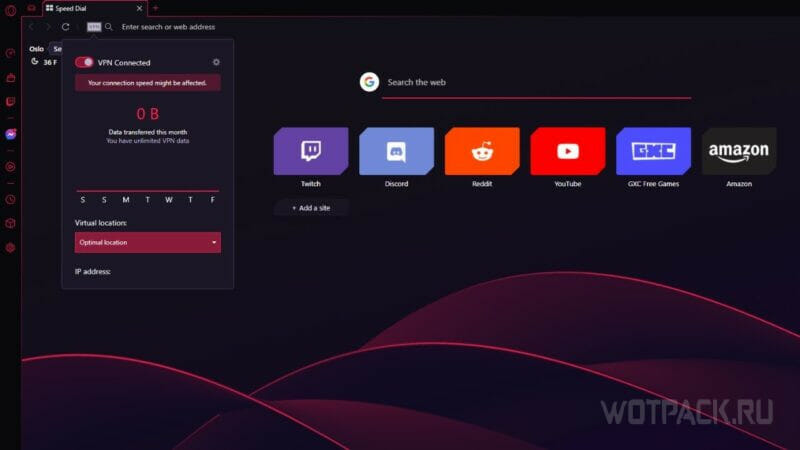
Чтобы понять, как включить VPN в Opera GX, воспользуйтесь вышеописанным рабочим способом возвращения через включение флага TLS Post-Quantum Confidentiality и восстановление браузера.
Как включить ВПН расширение в Опере
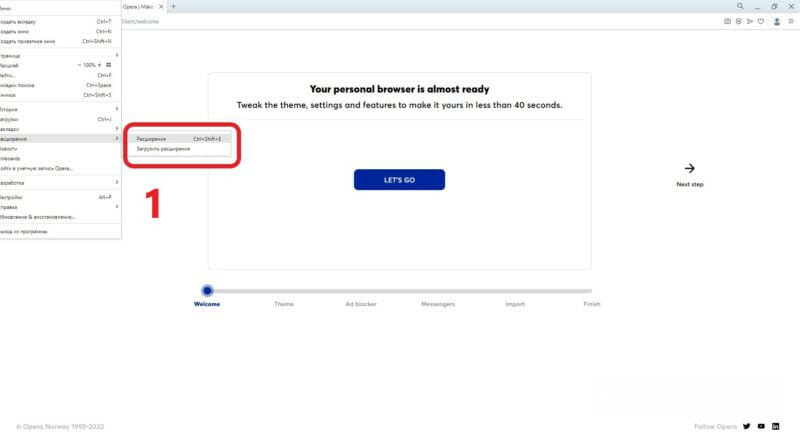
В Opera полно расширений — сторонних программ, добавляющих в браузер дополнительные функции. Среди большого количества расширений есть и VPN программы, платные и бесплатные. Чтобы загрузить ВПН расширение для браузера Опера, выполните несколько шагов:
- Нажмите на логотип Opera в левом верхнем углу.
- Выберите в списке меню «Расширения».
- В данном меню нажмите «Добавить расширения». Это перенесет на официальный ресурс Opera addons, где в поисковой строке вбейте VPN.
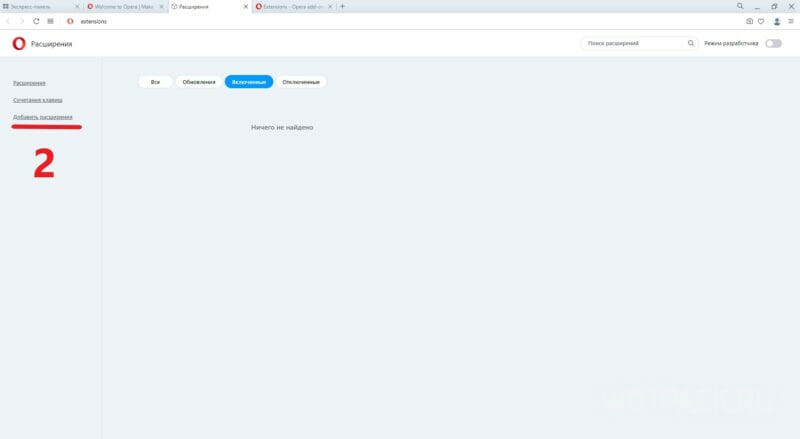
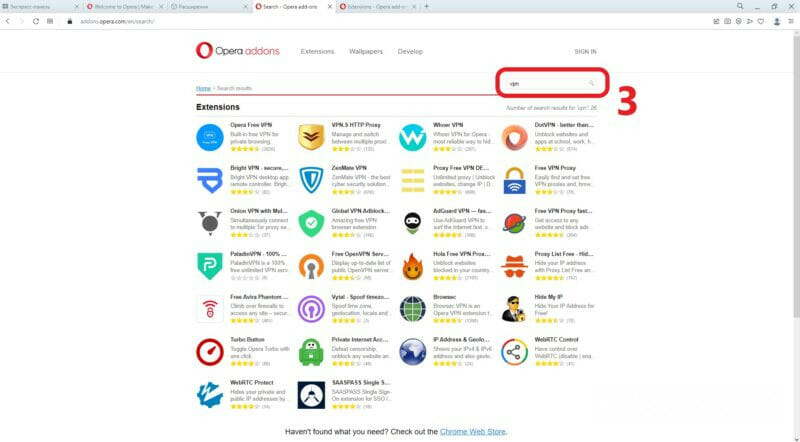
Появится список различных предложений от сторонних разработчиков. У каждой программы есть свой рейтинг, можно читать отзывы (хотя многие из них на иностранных языках). Избранный вариант добавьте в функционал своего браузера, нажав зеленую кнопку «Включить в Opera».
Список самых популярных бесплатных VPN для ПК собрали в отдельном материале.
Как включить Opera VPN на Android
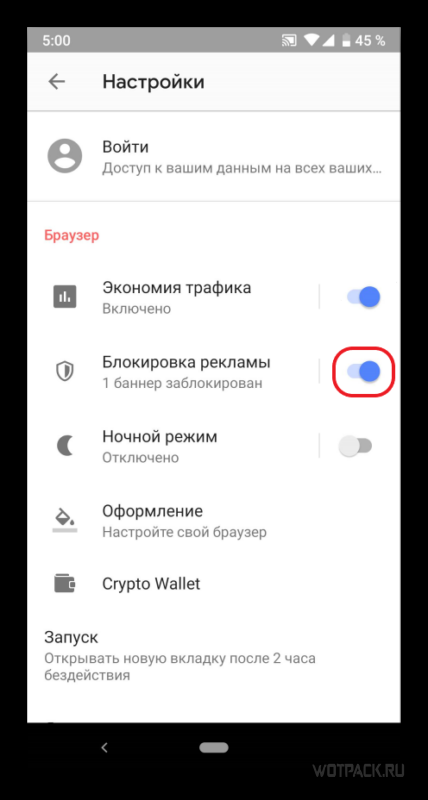
Существует простой способ возвращения Опера ВПН на Андроид.
- Откройте браузер в смартфоне.
- Зайдите в настройки программы (иконка шестерни).
- Найдите опцию «Блокировка рекламы» и включите ее.
Вместе с функцией заработает и встроенный VPN. Список сторонних программ для создания виртуальной сети на Android собрали в отдельном материале.
Надеемся, что руководство помогло разобраться, как включить ВПН в Опере и Opera GX в 2022. Все вопросы о командах, изменении кода в файлах, поиске расширения и включения VPN на Android задавайте в комментариях.
Читайте далее:
Консоль в Dying Light 2: как включить читы

Как включить русскую озвучку в Marvel’s Spider-Man Remastered на PC

Русский язык в Tower of Fantasy – как включить [все способы]

Новые функции и интерфейс в World of Tanks – игра станет лучше. Показываем, как включить

Фоторежим в Ведьмак 3: как включить и куда сохраняется скрин

Как подключить и оплатить Telegram Premium в России [все о платной подписке]
Источник: wotpack.ru